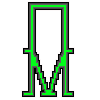|
|||||||||||||||||||
|
Программирование на JavaСписки класа Choice
На базе класса Choice вы можете создать списки типа Drop Down или, как их еще называют, "выпадающие" списки. Такой список выглядит как текстовое поле высотой в одну строку, справа от которого располагается кнопка (рис. 3).
Рис. 3. Список типа Drop Down, созданный на базе класса Choice Если нажать на эту кнопку, список раскроется и вы сможете сделать выбор из его элементов (рис. 4).
Рис. 4. Раскрытый список, созданный на базе класса Choice В списке класса Choice одновременно можно выбрать только один элемент. Класс ChoiceПриведем описание прототипов конструктора и методов класса Choice: Конструкторpublic Choice(); Методы
Добавление элемента в список public void addItem(String item);
Вызов метода createChoice public void addNotify();
Определение количества элементов в списке public int countItems();
Получение строки списка по номеру соответствующего ему элемента списка public String getItem(int index);
Получение номера текущего выбранного элемента public int getSelectedIndex();
Получение строки, соответствующей текущему выбранному элементу списка public String getSelectedItem();
Получение строки параметров protected String paramString();
Выбор в списке элемента по заданному номеру public void select(int pos);
Выбор в списке элемента по заданной строке public void select(String str); Создание списковКонструктор класса Choice не имеет параметров. Создание списка с его помощью не вызовет у вас никаких затруднений: Choice chBackgroundColor; chBackgroundColor = new Choice(); Для наполнения списка используйте метод addItem. В качестве параметра ему необходимо передать текстовую строку, которая будет связана с добавляемым элементом списка: chBackgroundColor.addItem("Yellow");
Далее список можно добавить в окно аплета как компонент с помощью метода add: add(chBackgroundColor); Заметим, что список можно заполнять до или после добавления в окно аплета. После наполнения списка по умолчанию выделяется элемент, который был добавлен в список первым. При помощи метода select вы можете выделить любой элемент списка по его номеру или строке, связанной с элементом. Когд пользователь выбирает новую строку в списке, возникает событие. Обработчик этого события, реализованный, например, переопределением метода action, может получить номер выбранной строки при помощи метода getSelectedIndex. Пример обработки такого события вы найдете в разделе "Приложение ChoiceList". Если вас интересует не номер выбранного элемента, а строка, связанная с выбранным элементом, воспользуйтесь методом getSelectedItem. И, наконец, с помощью метода getItem вы можете получить текст строки, связанной с элементом, по номеру элемента. |
|
|||||||||||||||||